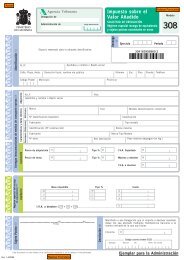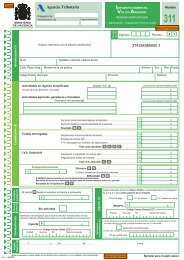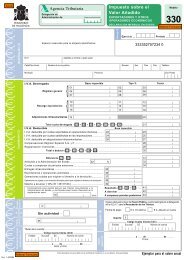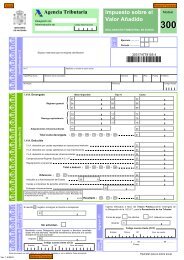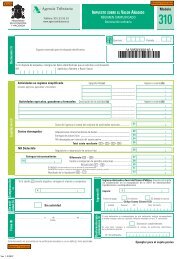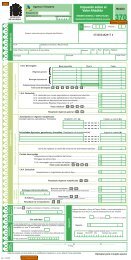Modelo 390 - Jose Luis Palomar
Modelo 390 - Jose Luis Palomar
Modelo 390 - Jose Luis Palomar
You also want an ePaper? Increase the reach of your titles
YUMPU automatically turns print PDFs into web optimized ePapers that Google loves.
CAT – INFORMÁTICA TRIBUTARIAAgencia TributariaSolución a las incidencias más frecuentes.<strong>Modelo</strong><strong>390</strong>/392 (v. 0)1
CAT – INFORMÁTICA TRIBUTARIAINDICEIVA / MODELOS <strong>390</strong>-392.................................................................. Mensajes de incidencias que pueden aparecer ..................................... 3 Faq .............................................................................................................. 8Solución a las incidencias más frecuentes.<strong>Modelo</strong><strong>390</strong>/392 (v. 0)2
CAT – INFORMÁTICA TRIBUTARIAINCIDENCIAS IVA MODELOS <strong>390</strong>/392MENSAJES DE INCIDENCIAS:Ventana con el Mensaje:“El fichero xml seleccionado no corresponde al esquema, error al validar, eldocumento no contiene un nodo raíz”Si cuando selecciona el fichero para la presentación telemática del <strong>Modelo</strong> <strong>390</strong>/2 apareceel error “el fichero XML seleccionado no corresponde al esquema”, asegúrese de que estáeligiendo el fichero correcto (ponga un nombre corto, formado sólo por letras y números ysin espacios, como por ejemplo “IVA2006”).Este error también puede producirse cuando el navegador utilizado es Internet Explorer6.0 ó 7 y se ha instalado el Xml Parser 3.0 con Sp4, puesto que sólo es necesarioinstalarlo en versiones de Internet Explorer 5.X.Por tanto, si ha descargado e instalado Xml Parser 3.0 SP4 en una versión de InternetExplorer en la que no es necesario (Internet Explorer 6 ó 7), debe “desregistrarlo” parapoder realizar el envío correctamente. Para ello, siga estos pasos:Para Windows 2000 y XP pinche en “Inicio” – “Ejecutar” y escriba la siguiente sentencia:regsvr32 msxml4.dll /u (introduzca también los espacios, fíjese en que hay uno tambiénantes de /).En Windows 98, 98SE y Millenium pinche también en “Inicio” – “Ejecutar” y escriba:c:\windows\system\regsvr32 msxml4.dll /u“El archivo xml seleccionado no cumple el esquema, campo descripción valor sincontenido”Este mensaje se debe tan sólo a una cumplimentación incorrecta en la declaración.Solución:En su declaración vaya a la página de Datos Estadísticos y en el Apartado Clave,tendrá que seleccionar la opción “Sujetos pasivos que no hayan iniciado la realización deentregas de bienes o prestaciones de servicios correspondientes a ActividadesEmpresariales o Profesionales y no estén dados de alta en el IAE”Así en el campo Descripción aparecerá “Sujetos Pasivos Sin Actividad” y como Epígrafeel 000.0Solución a las incidencias más frecuentes.<strong>Modelo</strong><strong>390</strong>/392 (v. 0)3
CAT – INFORMÁTICA TRIBUTARIAVentana con el Mensaje:“Error XXXXXX ( varios dígitos)”Este error es la respuesta del Servidor de la AEAT al enviar telemáticamente un ficherodel modelo 392, y que ha sido generado con un programa externo a la Agencia y cuyodiseño no se ajusta al diseño lógico publicado en el BOESolución:1.- Este fichero que ha sido generado con un programa externo tiene que ser revisado. Encaso contrario puede generarlo con el programa de Ayuda que pone a su disposición laAgencia Tributaria y que cumple con el diseño lógico contemplado en la Orden publicadaen el BOE.2.- Verifique los datos contenidos en el fichero. Compruebe que las casillas no contenganningún carácter extraño del tipo:& % $ “ ¡ ¨ ´ ` ^ * + Ç .........Si el fichero contuviese alguno de los caracteres descritos anteriormente, deberáeliminarlos y generar de nuevo el fichero, de manera que el envío telemático se realicesatisfactoriamente.Ventana con el Mensaje:“No se abre el fichero del PDF al seleccionar Archivo -> Imprimir en el programa”En la obtención de la declaración en el programa de IVA no se abre el programa AdobeAcrobat Reader y no le muestra el PDF.Solución:Para obtener la declaración en PDF tendrá que seleccionar manualmente el Visor desdelas opciones del menú del Programa de Ayuda IVA.1.- Seleccione: Archivo -> Configurar Visor PDF2.- Marcar en “Mostrar las declaraciones con el Visor” , seguidamente “Elegir Visor”3.- La ruta que tendremos que seleccionar será:C:/Archivos de programa /Adobe/ Acrobatinstalada) /Reader/AcroRd32.exeX (la última versión que tengaSolución a las incidencias más frecuentes.<strong>Modelo</strong><strong>390</strong>/392 (v. 0)4
CAT – INFORMÁTICA TRIBUTARIAVentana con el Mensaje:“Error 2 de Windows producido al cargar la VM de java”Este aviso aparece al realizar la instalación del programa de ayuda del modelo <strong>390</strong>-392 oResumen anual de IVA.Solución:● Si su sistema operativo es Windows 98: Este error está relacionado con un problema de incompatibilidades de la máquinavirtual de java. Es necesario comprobar qué versiones de java tiene instaladas,desde Inicio, Programas, Panel de Control, Agregar o quitar programas.Deberá de mantener como mínimo la versión 1.4.2_04 y desinstalar el resto deversiones relacionadas con la 1.5. y la 1.6. si no fueran necesarias para cualquierotro programa que tenga instalado en su equipo. Antes de desinstalar cualquier versión verifique que no necesita estas versionespara cualquier otro programa instalado en su equipo. Si no sabe si las utiliza o no,consulte con el informático o con el proveedor de los programas con los que trabajahabitualmente.Cuando instale de nuevo el programa de ayuda, seleccione como Máquina Virtualla 1.4.2_04 y continúe el proceso hasta el final. Ahora no tendrá ningún problemapara iniciar el Programa de Ayuda IVA.● Si su sistema operativo es Windows 2000 o superior:Desinstale el programa de ayuda y vuelva a instalarlo de nuevo. Durante la instalación, enel apartado “ Seleccione una VM de java “ compruebe que elige una versión correcta dejava compatible con la AEAT. (Compatible 1.4.x o superior)Ventana con el Mensaje:“No se puede conectar con la base de datos DatRed”Este aviso de error puede aparecer en dos situaciones. Una de ellas es cuando desde elprograma de ayuda se quiere obtener la declaración impresa y la segunda cuando sequiere realizar una consulta íntegra de una declaración del modelo <strong>390</strong>-392 o Resumenanual de IVA ya presentada telemáticamente.Solución:El error se produce al abrir el programa de ayuda del resumen anual de IVA. Parasolucionarlo, acceda a la carpeta C:\ AEAT \ IVA 200X \ CloudScape \ Red y elimine lacarpeta log.Ejecute de nuevo el programa.Solución a las incidencias más frecuentes.<strong>Modelo</strong><strong>390</strong>/392 (v. 0)5
CAT – INFORMÁTICA TRIBUTARIAVentana con el Mensaje:“Error en motor de impresión”Este aviso de error puede aparecer en dos situaciones: Una de ellas es cuando desde elprograma de ayuda se quiere obtener la declaración impresa, y la segunda cuando sequiere realizar una consulta íntegra de una declaración del modelo <strong>390</strong>-392 o Resumenanual de IVA ya presentada telemáticamente.Solución:El error se produce al haber seleccionado en la instalación una versión de consola de javainferior a la versión recomendada por la AEAT, es decir, inferior a la 1.4.2_02.Para ello, hay que descargar una versión más actual de la máquina virtual de java queesté disponible en la zona de descarga del programa e instalarla.Reinstalaremos de nuevo el programa de ayuda (una vez desinstalado previamente) yseleccionaremos durante la nueva instalación la nueva máquina virtual que hadescargado e instalado.En el caso de una consulta íntegra, acceda a la carpeta c:\ Archivos de programa \ java \j2re 1.XXXX / lib / ext y eliminamos todos los archivos menos dnsns.jar, localedata.jar(éste no siempre está), sunjce_provider.jar y ldapsec.jar.Realice de nuevo la consulta de la declaración.Ventana con el Mensaje:“Declaraciones Periódicas no coinciden con los Resultados de la DeclaraciónAnual”Una vez cumplimentada la declaración cuando intenta generar el fichero le aparece unaventana emergente con el mensaje “SUS DECLARACIONES PERIÓDICAS NOCOINCIDEN CON LOS RESULTADOS DE LA DECLARACIÓN ANUAL”.Solución:Repase el resultado de la casilla 86, ya que éste debe ser igual al valor de la casilla 95menos el valor de la casilla 97 ó 98 (según corresponda).Casilla 86 = (Casilla 95) – (Casilla 98 ó 97)Solución a las incidencias más frecuentes.<strong>Modelo</strong><strong>390</strong>/392 (v. 0)6
CAT – INFORMÁTICA TRIBUTARIAVentana con el Mensaje:“Pantalla gris al dar de alta una declaración de IVA”Le aparece la pantalla del Programa de ayuda en color gris al dar de alta una declaraciónnueva de IVA. Al intentar dar de alta posteriormente una nueva declaración con el mismonombre, emerge una ventana con el aviso de que ya existe.Solución:Para solucionar esta incidencia técnica deberá realizar dos pasos:Acceda a la carpeta de instalación del programa (C:/ AEAT / IVA2006 / lib) y copie lalibrería xml-apis.jar.Esta librería tiene que copiarla en la carpeta de la versión de java con la que hayainstalado el programa de ayuda IVA200X, es decir:● C:/ Archivos de Programa / java / j2re1.4.2_XX / lib / ext /● C:/ Archivos de Programa / java / j2re1.5.0_XX / lib / ext /● C:/ Archivos de Programa / java / j2re1.6.0_XX / lib / ext /Una vez realizada esta operación abara de nuevo el programa de IVA e intente dar de altala misma declaración. Le aparecerá una ventana emergente indicando que ya existe, porlo que debe seguir los pasos que se detallan a continuación:1) Proceda a dar de alta de nuevo la declaración con otro nombre (ej: si sudeclaración tenía el nombre DECLARACION , la dará de alta con el nombrede PRUEBA)2) Renómbrela con el nombre que desee (ej: renombre PRUEBA de nuevo aDECLARACIÓN)3) De de baja la declaración para que se vacíe la base de datos (ej: doy debaja la DECLARACIÓN)4) Ahora ya puede dar de nuevo de alta su declaración con el nombre quedesee (ej: DECLARACIÓN) y así ya podrá acceder a las páginas siguientespara su cumplimentación.Ventana con el Mensaje:“Null Pointer Exception”Desde el Programa de ayuda y con la Declaración cumplimentada, pulse en Archivo,Presentación Telemática y le aparecerá una ventana con el mensaje“Error:Java.Lang.Null Pointer Exception”.Solución:Sitúese en el menú del Programa de ayuda de IVA, pulse en el menú Ver Apariencia yelija Metal. Reintente de nuevo la presentación de su declaración.Solución a las incidencias más frecuentes.<strong>Modelo</strong><strong>390</strong>/392 (v. 0)7
CAT – INFORMÁTICA TRIBUTARIAFAQPregunta: ¿Cómo genero el archivo de la presentación telemática?Respuesta: Una vez cumplimentada la declaración con el programa de ayuda, pulse enArchivo, Presentación telemática. Se abrirá una ventana para seleccionar la ubicaciónfinal del archivo que va a crear y darle un nombre. Para guardar este archivo pinche sobreel botón “Abrir”. El formato del fichero que se guardará es XML.Pregunta: No puedo escribir los Datos del RepresentanteRespuesta: Confirme que en la pantalla de DATOS DEL REPRESENTANTE Y FIRMADE LA DECLARACIÓN no tiene introducido ningún dato en el apartado de Personasfísicas y comunidad de bienes.Elimine este dato y se le habilitarán las casillas del apartado Personas jurídicas-Representantes.Pregunta: ¿Cómo Exporto e Importo una o varias declaración/es del mismo año?Respuesta: Abra el programa de ayuda, cierre la ventana de índice de declaraciones.Pulse en el menú Archivo y seleccione Exportar. Seleccione la/s declaraciones que quiereexportar y guárdelas en un soporte.Podrá recuperar estas declaraciones desde el programa de ayuda realizando la mismaoperación y seleccionando Importar en el menú Archivo.El formato con el que se guardan es IVA.Pregunta: ¿Cómo importo Datos de ejercicios anteriores?Respuesta: El programa de Ayuda de IVA 200X no permite la importación de datos deejercicios anteriores.Pregunta: ¿Cómo imprimo una declaración?Respuesta: El programa no imprime directamente la declaración. El programa genera undocumento en formato PDF, que es el que después puede imprimir.Con la declaración abierta, en la barra de menús del programa pinche en Archivo,Imprimir, seleccione el modelo, y en la siguiente ventana le solicita que seleccione lacarpeta donde guardar el fichero pdf y el nombre. Pulse en abrir y se generará el fichero.Si no se le abre el documento en ese momento, acceda a la carpeta donde lo haguardado y ábralo. Este documento con la declaración es el que puede imprimir (menúarchivo, imprimir).Pregunta: ¿Cómo se puede comprobar que una declaración está bien trasmitida?Respuesta: Si en la respuesta al envío aparece el código electrónico de 16 caracteresademás de la fecha y hora de presentación y un breve resumen de dicha presentación,significa que la declaración ha sido correctamente recibida por el servidor de la AgenciaTributaria que es quién le envía la pantalla de repuesta. Podrá imprimir y conservar larespuesta con el correspondiente código electrónico. También tiene la opción de realizarla consulta a través de Oficina Virtual -> Consultas personalizadas -> Verificación demodelos presentados con el mismo certificado de usuario con el que realizó lapresentación.Solución a las incidencias más frecuentes.<strong>Modelo</strong><strong>390</strong>/392 (v. 0)8